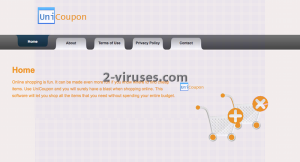UniCoupon is een gratis programma dat wordt geclassificeerd als adware omdat het onethische methoden gebruikt om computers binnen te dringen en ook een aantal kenmerken van het programma zijn eerder ongewenst. Het programma beweert een ideale applicatie te zijn voor online shoppers doordat het u de beste aanbiedingen toont van diverse e-commerce websites. Zo kan het u tijd en geld besparen. Maar de realiteit is heel wat anders, de meeste “deals” van UniCoupon kunnen zelfs kwaadaardig zijn. Als u op een advertentie klikt die door de adware wordt weergegeven, dan wordt u herleid naar websites van derden die mogelijks zijn geïnfecteerd. Deals van UniCoupon kunnen in verschillende vormen komen zoals in-tekst advertenties, meldingen met productvergelijkingen en reviews, coupons, promotiecodes of andere interactieve inhoud.
De adware kan aan de meest populaire browsers worden toegevoegd waaronder Mozilla Firefox, Internet Explorer en Google Chrome. Het valt te vergelijken met heel wat andere adware, bijvoorbeeld Savings Wizard en Coupon Server. Meestal geven computergebruikers toestemming om deze en gelijkaardige adware te installeren zonder te beseffen waar het echt om gaat. UniCoupon wordt gebundeld met verscheidene gratis applicaties vanop het internet. Als u niet goed oplet tijdens het installatieproces, kan u akkoord gaan met het downloaden van additionele programma’s zoals deze adware zonder het te weten. Daarom wordt het aangeraden om steeds voor een ‘custom’ of uitgebreide installatie te gaan en altijd elke stap na te lezen vooraleer akkoord te gaan. Zo kan u voorkomen dat onbekende software naar uw computer wordt gedownload.
Het grootste probleem veroorzaakt door UniCoupon, is dat het u steeds blijft herleiden naar gesponsorde websites. Niet alleen is dit enorm vervelend, maar hierdoor kunnen cybercriminelen ook uw computer bereiken. Advertentienetwerken zoals die van UniCoupon worden vaak gebruikt voor het adverteren van nutteloze of zelfs kwaadaardige applicaties, en om webverkeer te creëren naar gesponsorde websites. Dus denk goed na vooraleer u op een UniCoupon deal klikt, ongeacht hoe aantrekkelijk het ook kan lijken. Als u toch klikt, zal u onmiddellijk doorverwezen worden naar websites van derden die mogelijks zijn geïnfecteerd en ook schade kunnen toebrengen aan uw systeem of privacy. UniCoupon belooft u dan wel geld en tijd te besparen, maar het veroorzaakt meer problemen dan dat het u echt helpt.
Het is ten zeerste aangeraden om UniCoupon van uw systeem te verwijderen indien u een infiltratie van de adware opmerkt. De makkelijkste manier om dit te doen, is het scannen van uw computer met betrouwbare anti-malware zoals SpyHunter, Malwarebytes of Stopzilla. Alle kwaadaardige applicaties op uw computer zullen meteen gedetecteerd en automatisch verwijderd worden. Indien u de adware manueel wil verwijderen, kan u de instructies hieronder volgen.
Hoe zich te ontdoen van UniCoupon
Hoe UniCoupon Deals te verwijderen, gebruik makend van het Configuratiescherm
- Start -> Configuratiescherm (oudere Windows) of druk op de Windows-knop -> Zoek en enter Configuratiescherm (Windows 8);

- Kies Verwijder Programma;

- Blader door de lijst en verwijder zaken gerelateerd aan UniCoupon Deals .

- Klik op de Verwijder knop.

- In veel gevallen is een anti-malware programma beter in het detecteren van gerelateerde parasieten, dus we raden u aan Spyhunter te installeren om zo andere programma’s die mogelijks onderdeel zijn van een infectie, te elimineren.

Deze methode zal sommige browser plug-ins niet verwijderen, ga daarom door naar het volgende deel van de handleiding.
Verwijder UniCoupon Deals van uw browsers
TopUniCoupon Deals verwijderen van Firefox
- Klik op de menu-knop in de rechter-boven hoek van het Mozilla scherm en selecteer het “Add-ons” icoon (of druk op Ctrl+Shift+A op uw toetsenbord).

- Ga door de lijst met Extensies en Add-ons, verwijder alles gerelateerd aan UniCoupon Deals of zaken die u niet herkent. Als u de extensie niet kent en het is niet gemaakt door Mozilla, Google, Microsoft, Oracle of Adobe, dan hebt u het waarschijnlijk niet nodig.

(Optioneel) Reset uw browserinstellingen
Als u nog steeds problemen ondervindt in verband met UniCoupon Deals, reset de instellingen van uw browser dan naar de standaardinstellingen.
- Klik op de menu-knop in de rechter-boven hoek van het Mozilla Firefox scherm. Klik op de Help knop.

- Kies voor Probleemoplossingsinformatie in het Help menu.

- Klik op de Reset Firefox knop.

- Klik op de Reset Firefox knop in het bevestigingsscherm. Mozilla Firefox zal sluiten en de instellingen opnieuw instellen.

Als u de browserinstellingen niet opnieuw kan instellen en het probleem blijft aanhouden, scan uw systeem dan met een anti-malware programma.
TopVerwijder kwaadaardige extensies van Internet Explorer
- klik op het Gereedschap icoon -> Beheer Add-ons.

- Ga door de Werkbalken en extensies. Verwijder alles gerelateerd aan UniCoupon Deals en items die u niet kent en niet gemaakt werden door Google, Microsoft, Yahoo, Oracle of Adobe.

- Sluit de Opties.
(Optioneel) Reset uw browserinstellingen
Als u nog steeds problemen ondervindt gerelateerd aan UniCoupon Deals, reset de instellingen van uw browser dan naar de standaardinstellingen.
- Klik op het Gereedschap icoon -> Internet Opties.

- Kies voor de Geavanceerd tab en klik op de Reset knop.

- Selecteer het “Verwijder persoonlijke instellingen” vakje en klik op de Reset knop.

- Klik op de Sluit knop in het bevestigingsscherm, sluit dan de browser.

Als u de instellingen van uw browser niet opnieuw kan instellen en het probleem blijft aanhouden, scan uw computer dan met een anti-malware programma.
TopUniCoupon Deals verwijderen van Chrome
- Klik op de menu-knop in de rechter-bovenhoek van het Google Chrome scherm. Selecteer “Instellingen”.

- Klik op “Extensies” in de linker menubar.
- Ga door de extensielijst en verwijder de programma’s die u niet nodig hebt, vooral deze die gelijkaardig lijken aan UniCoupon Deals. Klik op het icoon met de prullenbak naast UniCoupon Deals of andere add-ons die u wil verwijderen.

- Klik op de “Verwijder” knop in het bevestigingsscherm.

- Indien onzeker, kan u ze tijdelijk uitschakelen.

- Herstart Chrome.
(Optioneel) Reset uw browserinstellingen
Als u nog steeds problemen ondervindt gerelateerd aan UniCoupon Deals, reset de instellingen van uw browser dan naar de standaardinstellingen.
- Klik op de menu-knop van Chrome (drie horizontale lijnen) en selecteer Instellingen.

- Scrol naar het einde van de pagina en klik op de Reset instellingen knop.

- Klik op de Reset knop in het bevestigingsscherm.

Als u de instellingen van uw browser niet opnieuw kan instellen en het probleem blijft aanhouden, scan uw computer dan met een anti-malware programma.
Automatische tools Malware verwijderen
(Win)
Opmerking: Spyhunter proef levert detectie van parasieten zoals Unicoupon Deals en helpt bijde verwijdering ervan gratis. beperkte proefversie beschikbaar, Terms of use, Privacy Policy, Uninstall Instructions,
(Mac)
Opmerking: Combo Cleaner proef levert detectie van parasieten zoals Unicoupon Deals en helpt bijde verwijdering ervan gratis. beperkte proefversie beschikbaar,